WordPress 速度优化:提高网站速度的技巧
拥有一个快速的网站不再是可有可无的。人们期望页面在几秒钟内加载完成,而搜索引擎会为性能良好的网站提供更高的可见性。如果您的 WordPress 网站运行缓慢,您很可能会失去访客、搜索排名和销售额。
好消息是,WordPress 提供了多种提升速度的方法。通过正确的设置,您可以让网站快速加载并保持这种状态。本指南为TITSTUDIO在建站过程中的一些经验总结与实用步骤,让您的网站性能获得最大提升。
为什么网站速度很重要
想想你是如何浏览互联网的。当页面加载时间过长时,你就会离开。你的访客也一样。
用户体验 研究表明,如果网站加载时间超过三秒,超过一半的移动用户会离开该网站。
搜索引擎优化 Google 将网站速度和核心网络指标作为其排名系统的一部分。速度慢的网站可能难以出现在搜索结果中。
转化率和销售额 速度直接影响销售额。一秒钟的延迟就可能降低转化率,并影响收入。
速度更快的网站在各个方面都表现更佳。它们能够保持访客的参与度,提高排名,并带来更强劲的业务成果。
步骤 1:选择优质托管
您的主机提供商是您网站性能的基础。如果服务器速度慢或过载,无论进行多少优化都无法完全解决问题。
共享主机价格实惠,但通常人满为患。VPS 或云主机提供更优的资源和性能。Hostinger、WP Engine 或 SiteGround 等提供商提供的 WordPress 托管主机注重速度和可靠性。
如果您经营一家网上商店或拥有大量流量,那么投资更好的托管是您可以采取的最明智的步骤之一。
步骤 2:使用轻量级主题
主题控制着您网站的外观,但许多主题会加载您可能永远不会使用的功能。这些额外的功能仍然会影响性能。
轻量级主题(例如 GeneratePress、Astra 和 Kadence)专为提升速度而打造。如果您的预算允许,强烈建议创建自定义主题,这样让您的网站只加载您需要的内容。
结论:选择简洁、轻量的主题可以让您的设计更灵活,网站也更快速。目前我们TITSTUDIO 所做的WordPress网站主题基本都是定制化。
步骤 3:优化图像
图像通常是页面上最大的文件,这使其成为加载时间缓慢的主要原因之一。
- 上传前请调整图片大小。如果您只需要 600 像素的照片,请勿上传 3000 像素宽的照片。
- 使用 WebP 或 AVIF 等现代格式,而不是 JPEG 或 PNG。
- 使用 ShortPixel、Imagify 或 Smush 等插件自动压缩图像。
- 启用延迟加载,以便只有当访问者滚动到图像时才会出现图像。
图像优化可以让您的网站立即感觉更快。
步骤 4:清理并优化代码
WordPress 网站依赖于 CSS、JavaScript 和 HTML。如果这些文件未经过优化,浏览器加载它们将需要更长时间。
- 缩小文件以删除多余的空格和字符。
- 合并文件以减少请求数量。
- 推迟脚本,以便主要内容在脚本完成加载之前出现。
Autoptimize、Asset CleanUp 和 WP Rocket 等插件简化了这个过程。仅此一步就能将页面加载时间缩短几秒。
步骤 5:添加缓存
缓存会保存您网站的可立即使用的版本,因此访问者无需等待服务器重建页面。
- 页面缓存会创建页面的静态版本。
- 浏览器缓存告诉浏览器存储图像等文件并在以后重复使用它们。
- 对象缓存可以加速数据库密集型网站(例如在线商店)的速度。
对于任何 WordPress 网站来说,缓存都是必需的。常用的插件包括 WP Rocket、LiteSpeed Cache 和 W3 Total Cache。
步骤 6:使用内容分发网络(CDN)
内容分发网络 (CDN) 会将您网站的副本存储在世界各地的服务器上。访问者可以从最近的位置加载网站。
Cloudflare 提供适用于许多网站的免费方案。BunnyCDN 和 KeyCDN 等付费选项则提供更高的速度和可靠性。
CDN 可提高全球访客的性能并增加安全优势。
步骤 7:保持数据库清洁
随着时间的推移,您的数据库会收集不必要的数据,例如旧版本、垃圾评论和临时记录。臃肿的数据库会使查询速度变慢。
使用 WP Optimize 或 Advanced Database Cleaner 等插件来清除杂乱数据。设置每周或每月自动清理。清理前务必备份,以免出错。
精简的数据库使您的网站更加流畅、更高效。
步骤8:审计插件和脚本
您安装的每个插件都会添加代码。过多的插件或构建不良的插件会降低您的网站速度。
定期检查你的插件。删除那些你不使用的插件。用更轻量的插件替换掉那些负担过重的插件。谨慎使用聊天小部件、分析工具或广告脚本等额外插件,因为它们通常会增加页面加载时间。
保持插件列表简短并专注于您真正需要的内容。
步骤 9:启用压缩
压缩会在将文件发送到浏览器之前减小其大小。
大多数缓存插件已经启用了 GZIP 或 Brotli 压缩。如果没有,您可以在主机控制面板中启用它。这个简单的步骤可以显著加快文件加载速度,而无需对网站本身进行任何改动。
步骤 10:改善核心网络指标
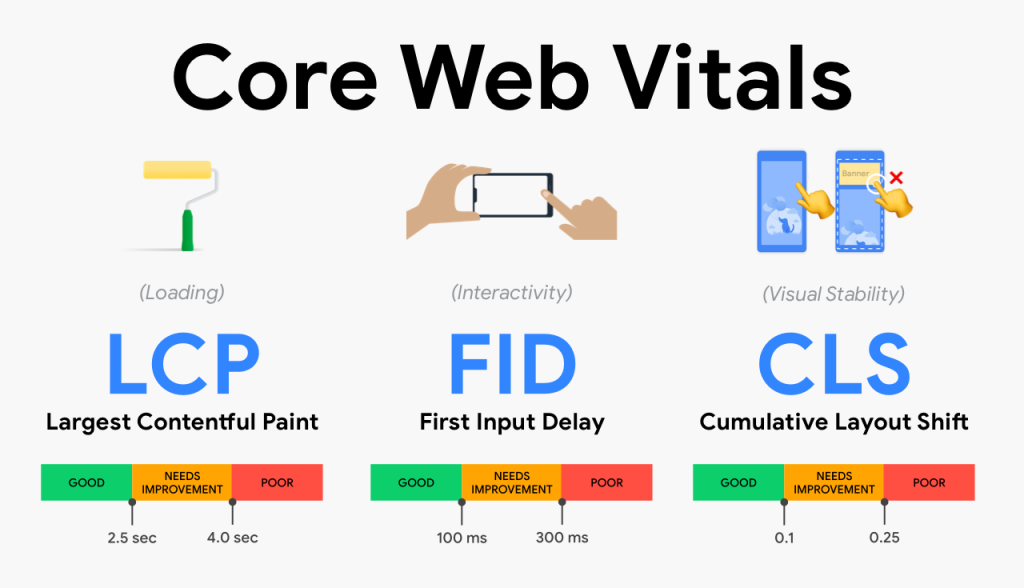
Google 使用核心网络生命力来衡量真实用户对您网站的体验。
- 最大内容绘制 (Largest Contentful Paint) 显示主要内容的加载速度。
- 首次输入延迟显示有人点击时网站的反应速度。
- 累积布局偏移显示页面加载时元素是否跳动。
通过优化图片、减少繁重的 JavaScript 代码以及始终设置图片和广告的尺寸属性来改进这些功能。在核心网页指标中表现良好的网站会更加流畅,并在搜索排名中占据优势。
步骤11:高级优化
如果想要更进一步,开发人员经常使用一些高级技术。
- 仅加载每个页面所需的脚本。
- 生成关键 CSS,以便重要样式首先加载。
- 预加载字体和其他关键资源。
- 配置 NGINX 或 Apache 等服务器以获得更快的响应。
这些步骤是可选的,但对于大型或高流量的网站来说可能会产生很大的影响。
步骤12:测试和监控
速度优化并非一次性任务。随着您添加新内容和插件,您的网站速度可能会再次变慢。
定期使用 GTmetrix、Google PageSpeed Insights 和 Pingdom 等工具进行测试。使用 UptimeRobot 等正常运行时间监控服务,确保您的网站始终可用。设置警报,以便在网站性能开始下降时及时了解情况。
密切关注性能可确保您的网站长期保持快速运行。
优化过程中,我们要避免的错误
- 安装过多重叠、冲突的优化插件。
- 忘记在移动设备上进行测试,而如今大多数访问者都在移动设备上浏览。
- 在没有备份的情况下进行重大更改,如果出现问题可能会导致数据丢失。
避免这些错误可以使您的网站在提高速度的同时保持稳定。
常问问题
WordPress 的最佳缓存插件是什么?
WP Rocket 是最容易使用且最有效的缓存工具之一。如果您的主机支持 LiteSpeed 服务器,LiteSpeed Cache 将是您的理想之选。W3 Total Cache 也很受欢迎且功能强大,不过需要配置的设置更多。
我如何知道我的主机是否减慢了我的网站速度?
使用 GTmetrix 或 Pingdom 等工具测试您的网站。如果优化后服务器响应时间仍然很长,则可能是您的主机存在问题。升级到 VPS、云服务器或 WordPress 托管主机通常可以解决这个问题。
图像格式真的那么重要吗?
是的。从 JPEG 或 PNG 切换到 WebP 可以将图片文件大小减少一半以上,且不会降低质量。由于图片通常是页面上最重的文件,因此这一更改将带来巨大的影响。
我应该多久清理一次数据库?
对于大多数网站来说,每月清理一次即可。如果您经常发帖或经营商店,最好每周清理一次。清理前请务必备份。
是否有可能使 WordPress 网站过度优化?
是的。过度优化可能会导致脚本崩溃或功能停止运行。请专注于主要步骤,例如托管、图片、缓存和数据库清理。每次更改后都进行测试,以确保您的网站仍然正常运行。
最后
优化 WordPress 速度的关键在于平衡。您无需在测试工具上获得完美分数。真正重要的是,您的网站在真实访客看来速度很快。
从基础开始:高质量的主机、轻量级主题、优化的图片、缓存和 CDN。然后关注数据库清理、插件审核和核心 Web 指标。定期检查您的网站,确保其保持快速运行。
如果您没有时间或希望由专家处理,我提供专业的 WordPress 速度优化服务。我可以帮您分析网站,修复性能瓶颈,并确保网站快速安全地加载。
网站速度更快意味着更佳的搜索可见性、更满意的访客以及更多的商机。这一切都值得付出努力。
 TITSTUDIO
TITSTUDIO